Зміст

Kyocera FS-1028mfp є багатофункціональним пристроєм, відповідно, воно здатне впоратися із завданнями різного роду, включаючи друк і сканування документів. Для коректної роботи всіх цих опцій Користувачеві після підключення обладнання до комп'ютера потрібно додати в операційну систему відповідні драйвери. Це просте завдання, яке можна виконати різними методами. Саме про них ми і хочемо розповісти в сьогоднішньому матеріалі.
Встановлюємо драйвери для МФУ Kyocera FS-1028MFP
Багатофункціональний пристрій Kyocera FS-1028mfp поширюється, як і всі інші подібні продукти, з заздалегідь заготовленої комплектацією. Туди входить не тільки інструкція з експлуатації, але і фірмовий диск з драйверами. Його можна використовувати як перший метод отримання драйверів, просто вставивши в привід і запустивши інсталяцію. Ми лише згадали цей варіант і не будемо детально зупинятися на ньому, оскільки подібні носії втрачають свою актуальність, а також з цим завданням впорається навіть зовсім початківець користувач.
Спосіб 1: Офіційний сайт Kyocera
Почати хотілося б з офіційного сайту компанії-розробника пристрою, оскільки там є окремий розділ підтримки, через який простіше і найефективніше буде отримати необхідні файли. Від користувача потрібно виконати такі дії:
- Скористайтеся посиланням, щоб перейти на головну сторінку сайту. Там виберіть розділ & 171; обслуговування / підтримка & 187; .
- На вкладці, що відкриється, зверніть увагу на список зліва. Там вас цікавить рядок &171;Центр підтримки&187; . Клацніть по ній, щоб перейти до відповідної сторінки.
- Розкрийте спливаючий список &171;категорія продукції&187; і виберіть &171;друк & 187; .
- Потім перейдіть до списку &171;пристрій&187; і відшукайте Kyocera FS-1028mfp.
- Потім вкажіть операційну систему, щоб на сторінці з'явилися лише сумісні драйвери.
- Почніть скачування повного пакету драйверів, клікнувши по розташованої в таблиці посиланням.
- Підтвердьте умови ліцензійної угоди, щоб розпочати завантаження архіву.
- Чекайте завершення скачування каталогу і відкрийте його через будь-який зручний архіватор.
- Там виберіть файл &171;Setup.exe&187; і клацніть по ньому двічі лівою кнопкою миші.
- Запуститься вікно інсталятора. Дотримуйтесь простих інструкцій, щоб впоратися з процесом додавання драйверів до системи.
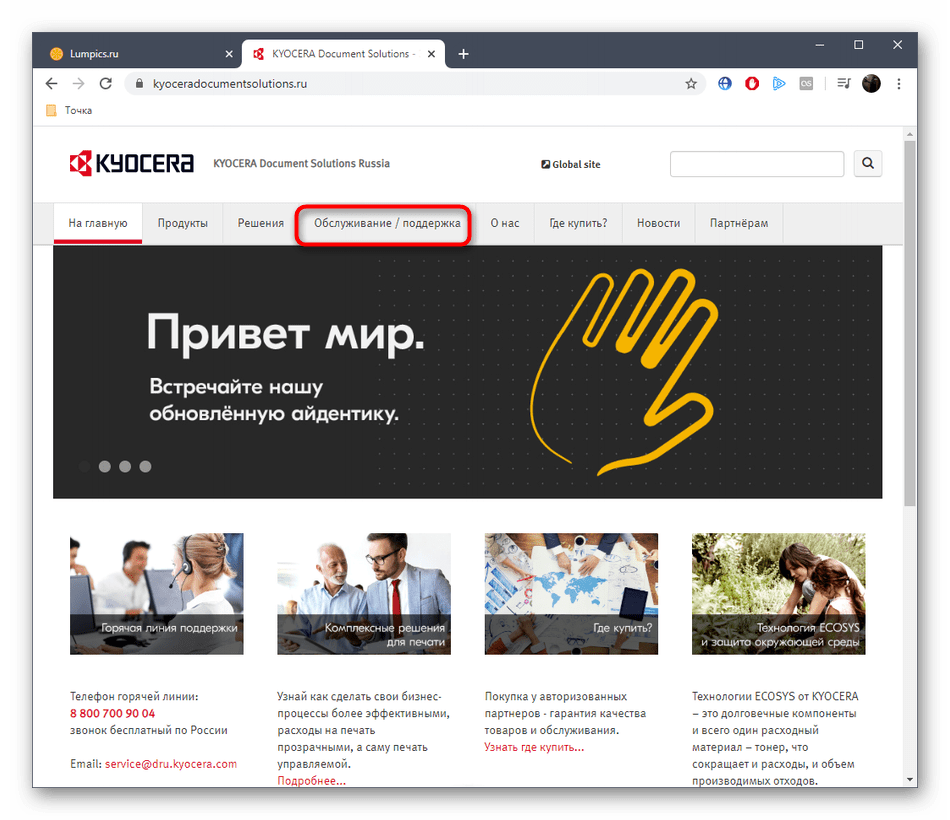
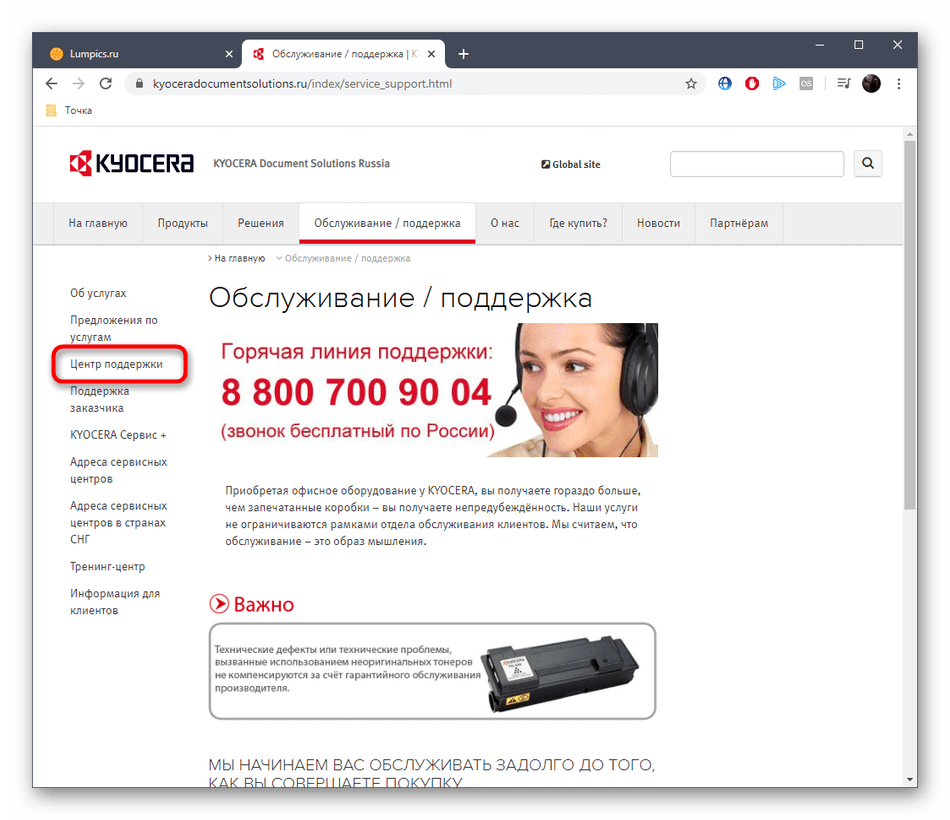
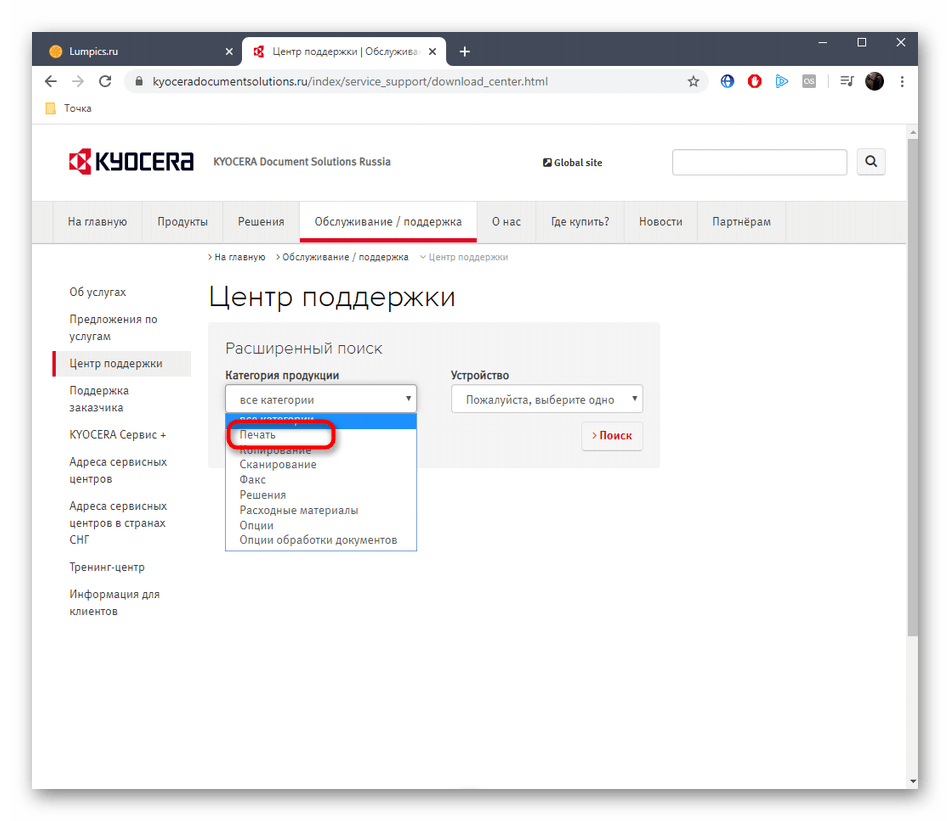
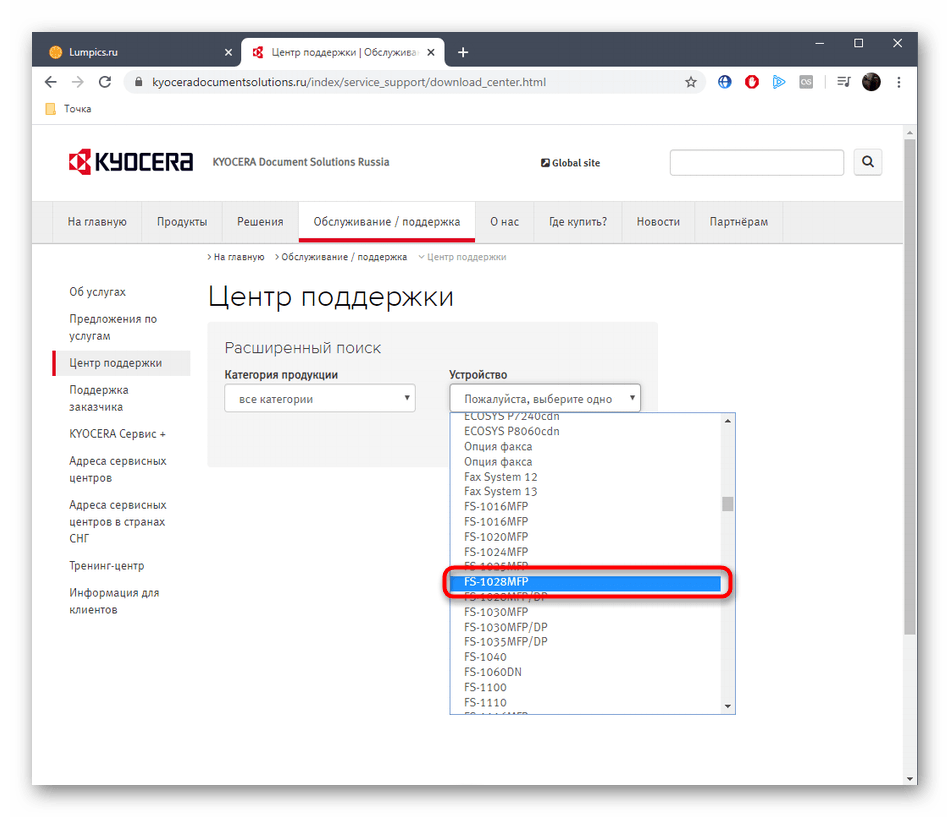
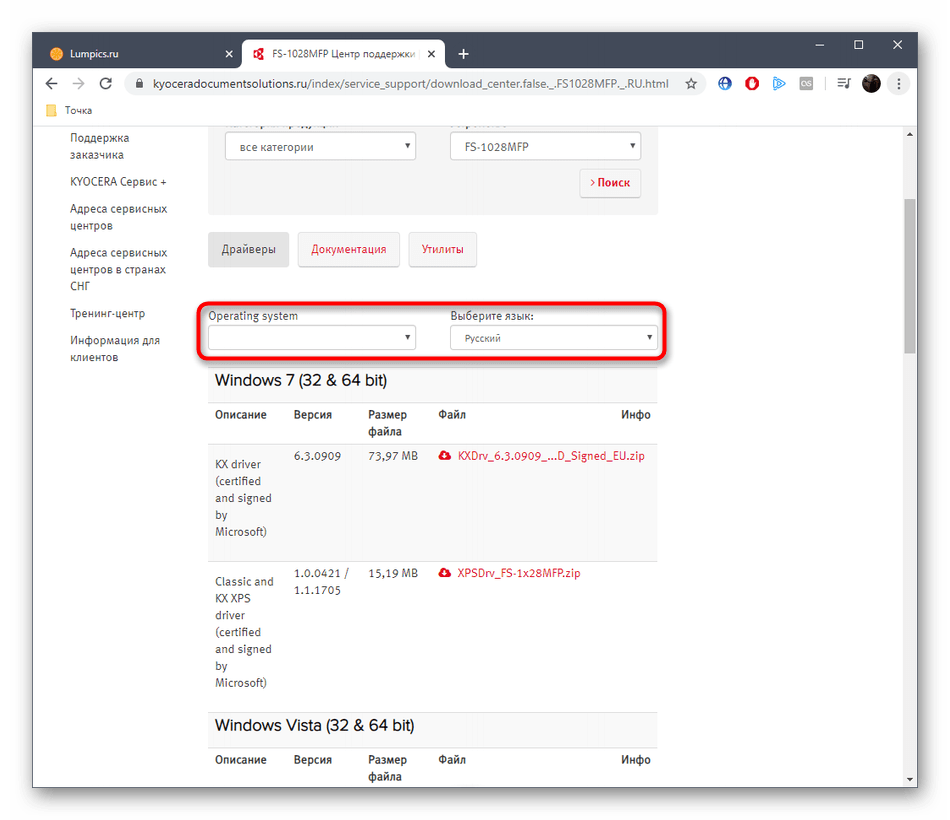
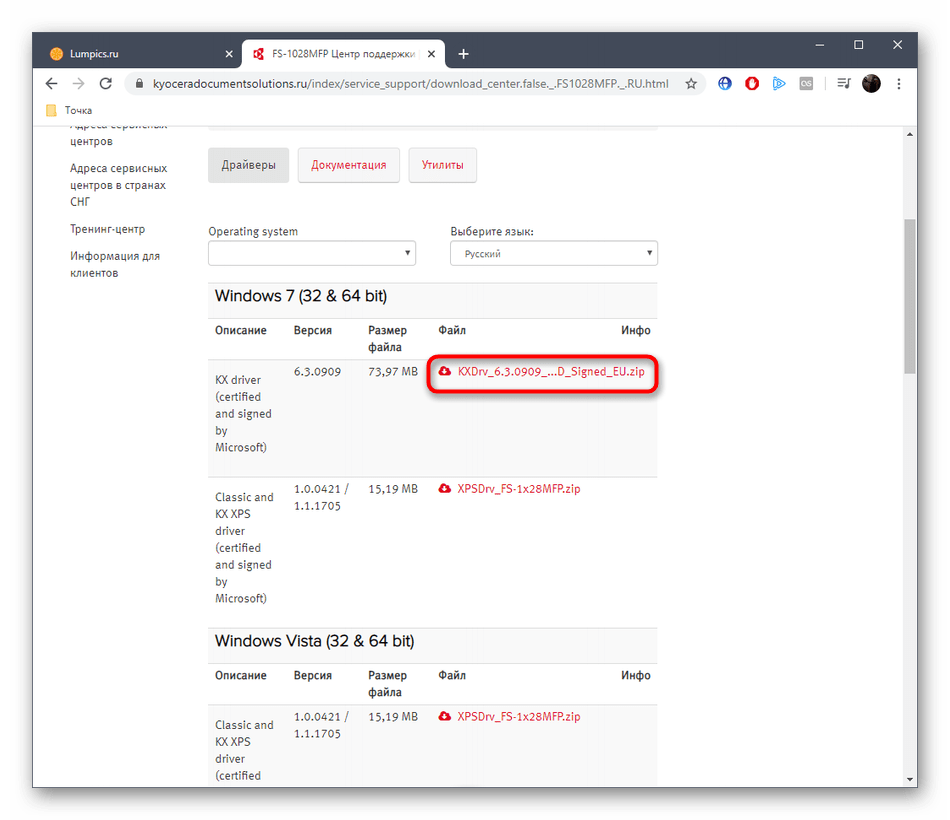
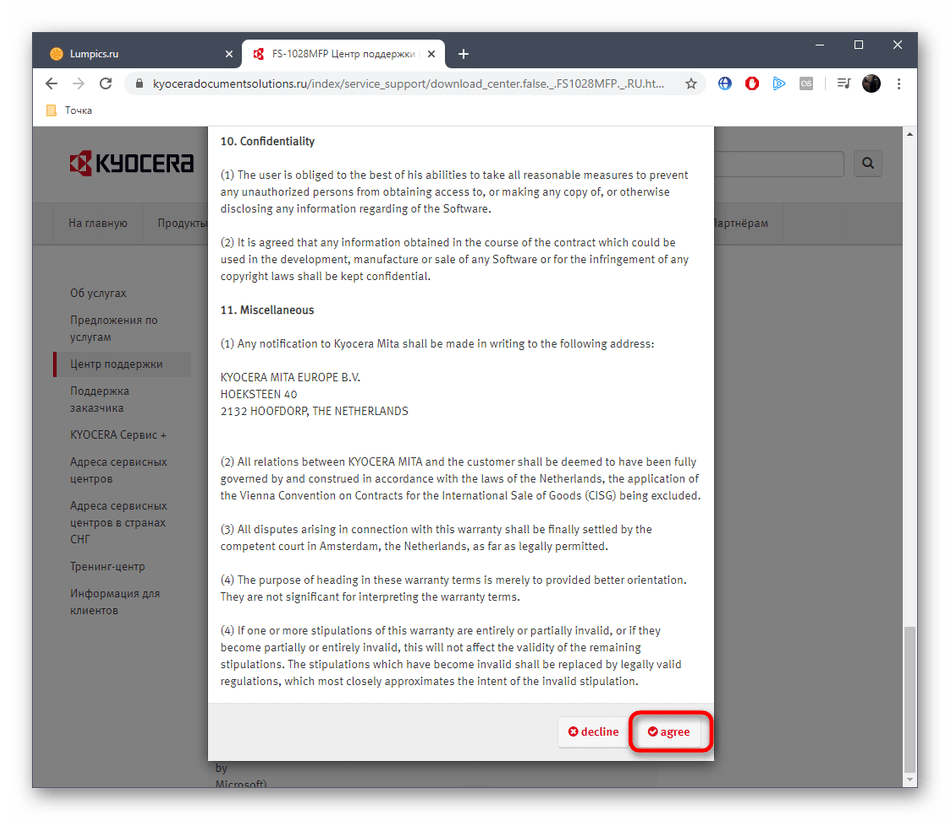
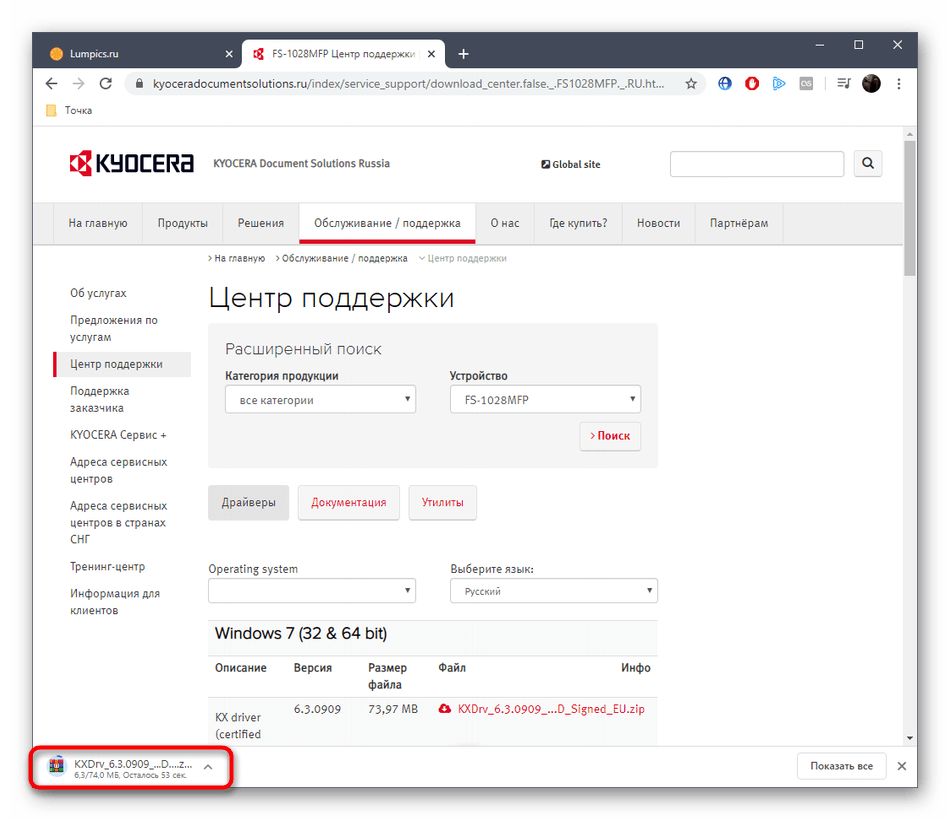
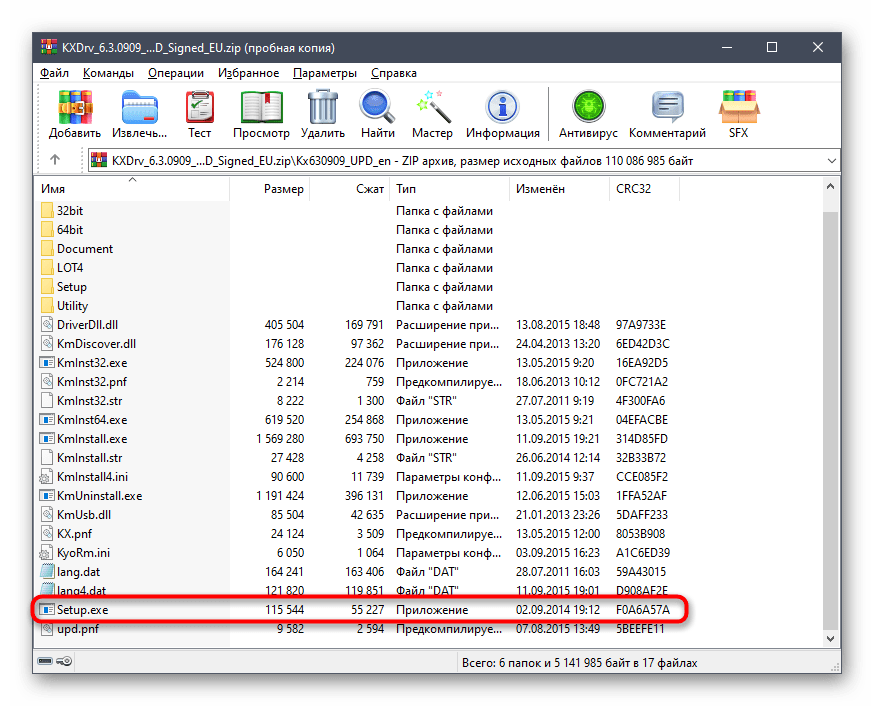
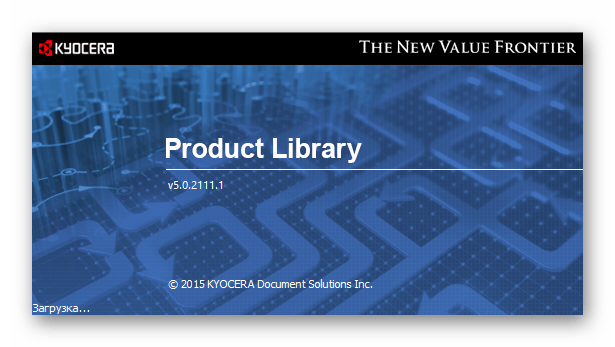
На цьому установка драйвера вважається успішно завершеною. Тепер ви можете перейти до взаємодії з МФУ, відправивши документ до друку або провівши сканування. Якщо цей варіант інсталяції вам не підходить, переходите до вивчення наступних.
Спосіб 2: програми від сторонніх розробників
Як відомо, зараз багато сторонні розробники створюють спеціальні програми, призначені для спрощення виконання певних дій на комп'ютері. У списку таких додатків є і інструменти для автоматичної інсталяції драйверів. Всі вони працюють приблизно за одним і тим же принципом, а також коректно визначають практично будь-який підключений периферійний пристрій, в тому числі і розглядається сьогодні МФУ. З принципом функціонування такого ПЗ ми пропонуємо ознайомитися в окремому керівництві на нашому сайті, яке засноване на DriverPack Solution .
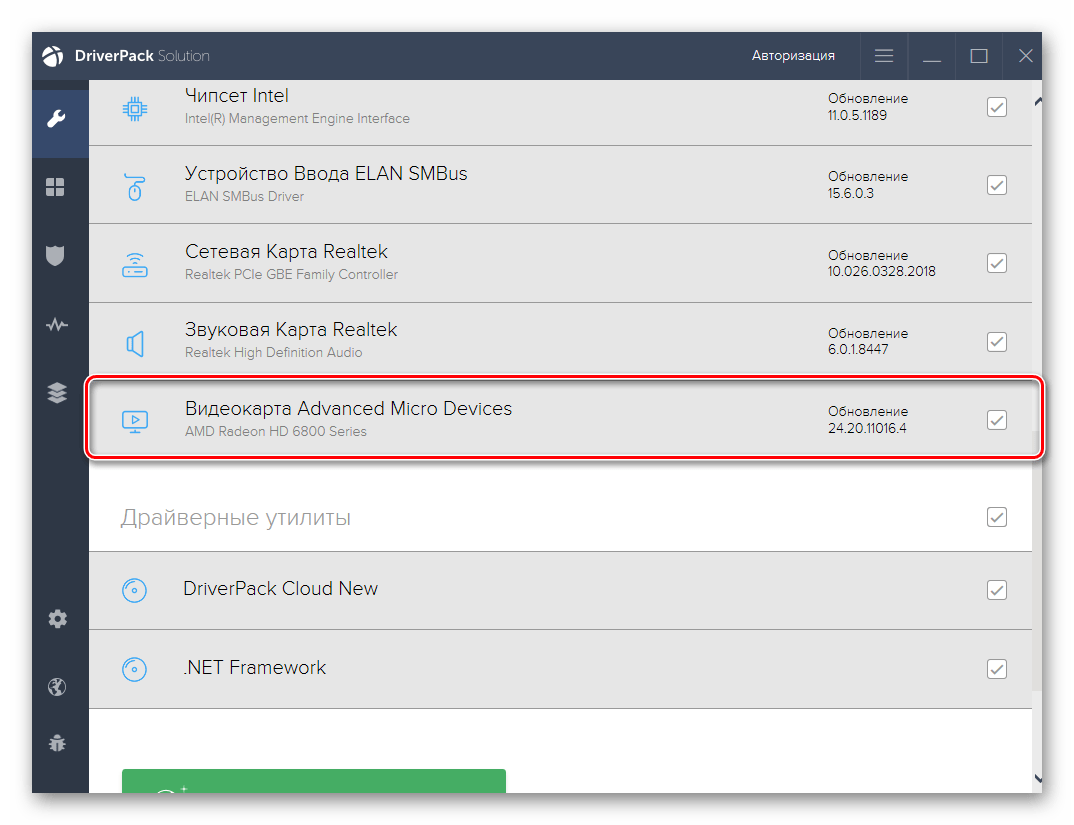
Детальніше: встановлення драйверів через DriverPack Solution
Ви можете використовувати згадану вище програму, щоб відшукати і завантажити драйвери для Kyocera FS-1028mfp. Якщо вона вам не подобається або з якихось причин не підійшла, варто розглянути інші схожі рішення, прочитавши огляд подібного софта на нашому сайті, клікнувши по розташувалася нижче посиланням.
Детальніше: найкращі програми для встановлення драйверів
Спосіб 3: Hardware ID МФУ
Hardware ID &8212; унікальний ідентифікатор будь-якого пристрою, який підключається до комп'ютера, будь то вбудоване комплектуюче або Периферійне обладнання. Відповідно, Kyocera FS-1028mfp теж має такий код, який ми можемо використовувати для пошуку сумісного драйвера. Ми заздалегідь визначили цей ідентифікатор і представили його далі.
USBPRINT\KyoceraFS-1028MFP5FDD
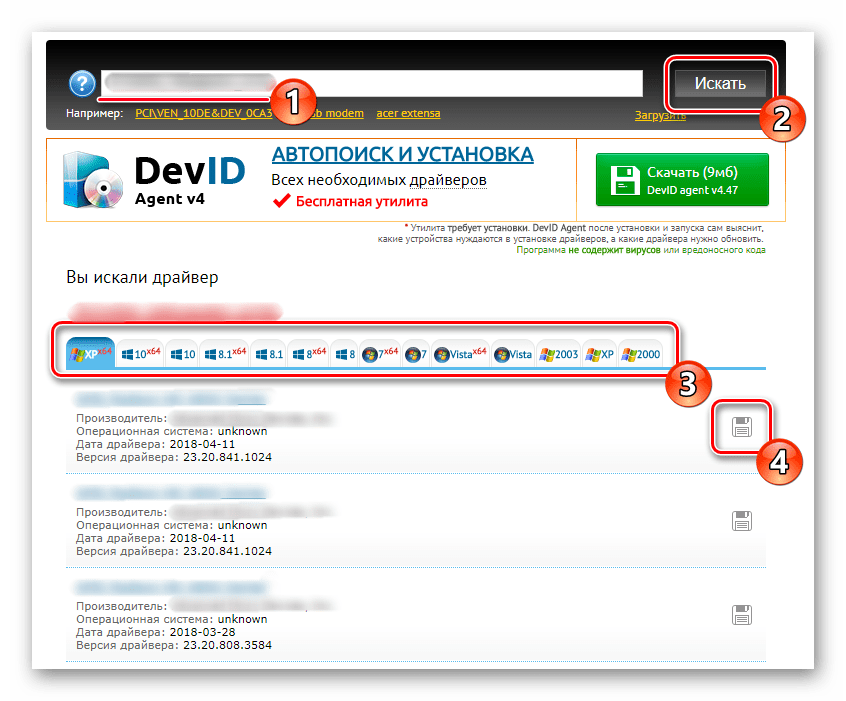
Тепер вам тільки залишається вивчити питання отримання драйверів таким способом. У цьому допоможуть спеціальні сайти, що займаються поширенням драйверів. Інший наш автор в окремій статті на сайті детально розкрив цю тему, описавши найпопулярніші веб-ресурси подібного роду.
Детальніше: як знайти драйвер по ID
Спосіб 4: Ручне додавання МФУ в Windows
Останній спосіб нашої сьогоднішньої статті буде присвячений стандартному інструменту Windows. Його перевага перед іншими полягає в тому, що вам не доведеться використовувати додаткові сайти або завантажувати по. Однак варто розуміти, що це засіб завантажує драйвер, який дозволить тільки сканувати або відправляти документи в друк. Якщо ви хочете отримати фірмове допоміжне ПО з GUI, доведеться завантажувати пакет драйверів з офіційного сайту, як це показано в способі 1 .
- Відкрийте & 171; Пуск & 187; і перейдіть до &171;Параметри&187; . Там вас цікавить розділ & 171; пристрої&187;
- У ньому перейдіть до категорії & 171; Принтери та сканери & 187; через панель зліва.
- Клацніть по знаходиться там кнопці & 171; Додати принтер або сканер&187; .
- Після декількох секунд сканування з'явиться напис & 171; необхідний принтер відсутній у списку&187; .
- Натисніть на цей напис, і ви потрапите у вікно ручної інсталяції принтера. Виберіть останній тип установки і переходите далі.
- Використовуйте поточний порт або створіть новий, якщо це потрібно.
- У стандартному переліку пристроїв, який відображається в таблиці, Kyocera FS-1028mfp відсутня, тому клацніть по кнопці &171; Windows Update&187; і дочекайтеся закінчення сканування.
- Вкажіть відповідну модель драйвера і переходите далі. Як видно на наведеному нижче скріншоті, на вибір дається дві версії драйвера. Виберіть будь-яку, оскільки їх різниця полягає лише в джерелі завантаження.
- Введіть ім'я принтера, з яким він буде відображатися в ОС і мережевому оточенні, або залиште даний параметр за замовчуванням.
- Залишається лише дочекатися завершення встановлення.
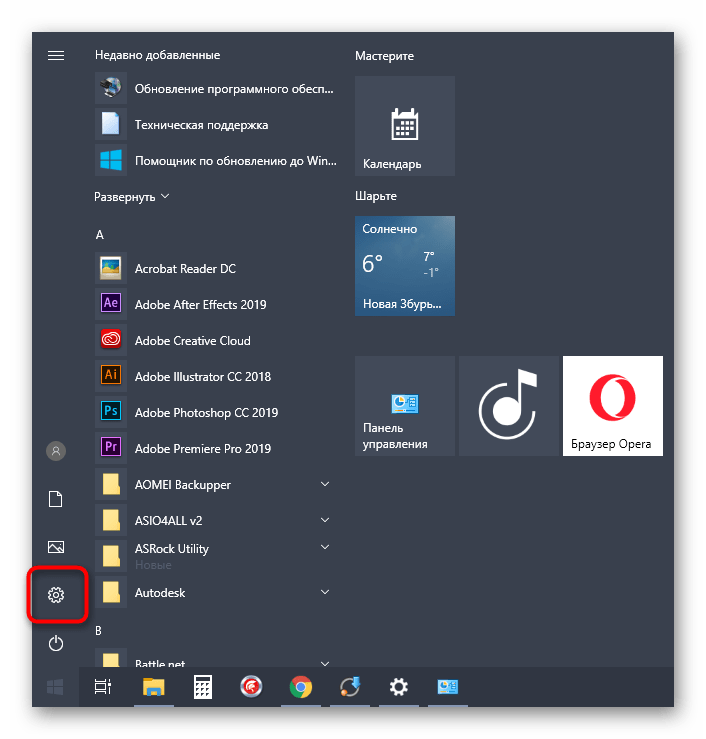
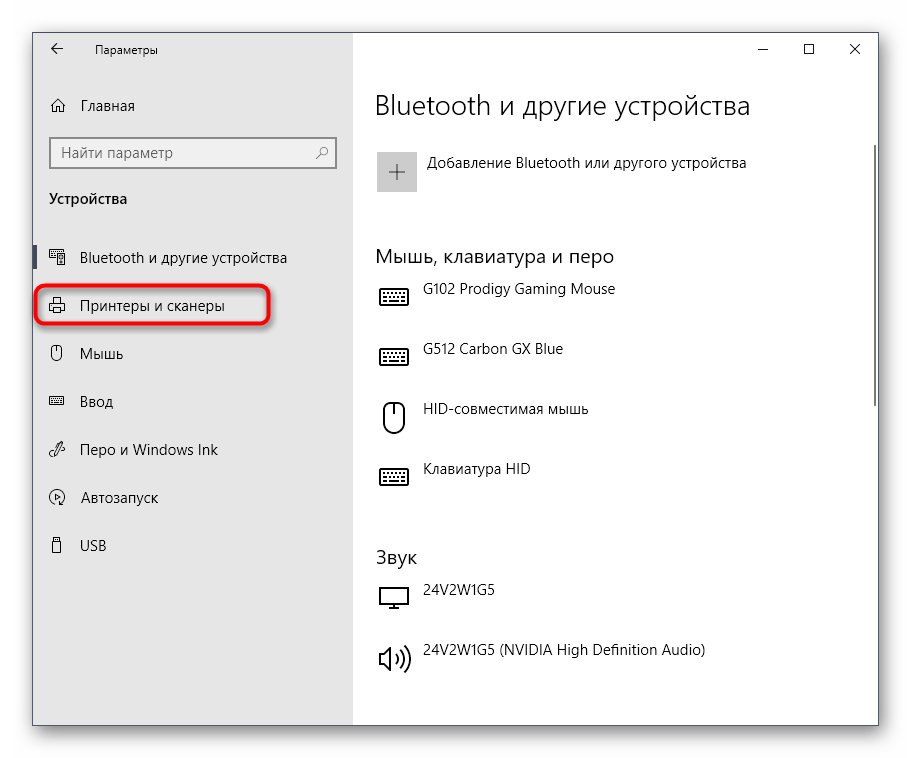
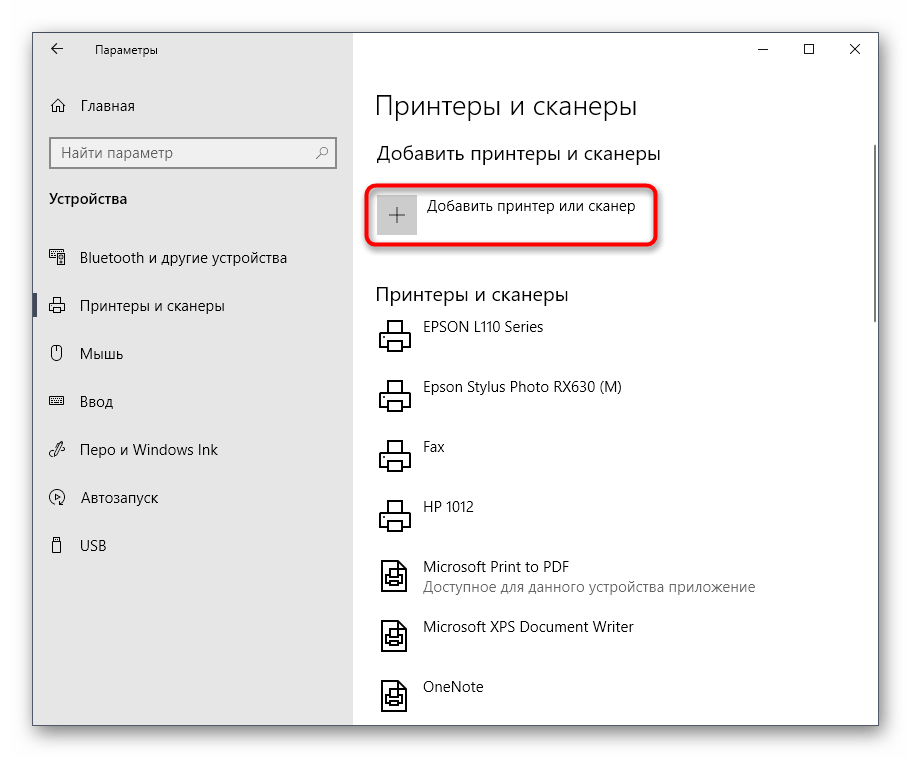
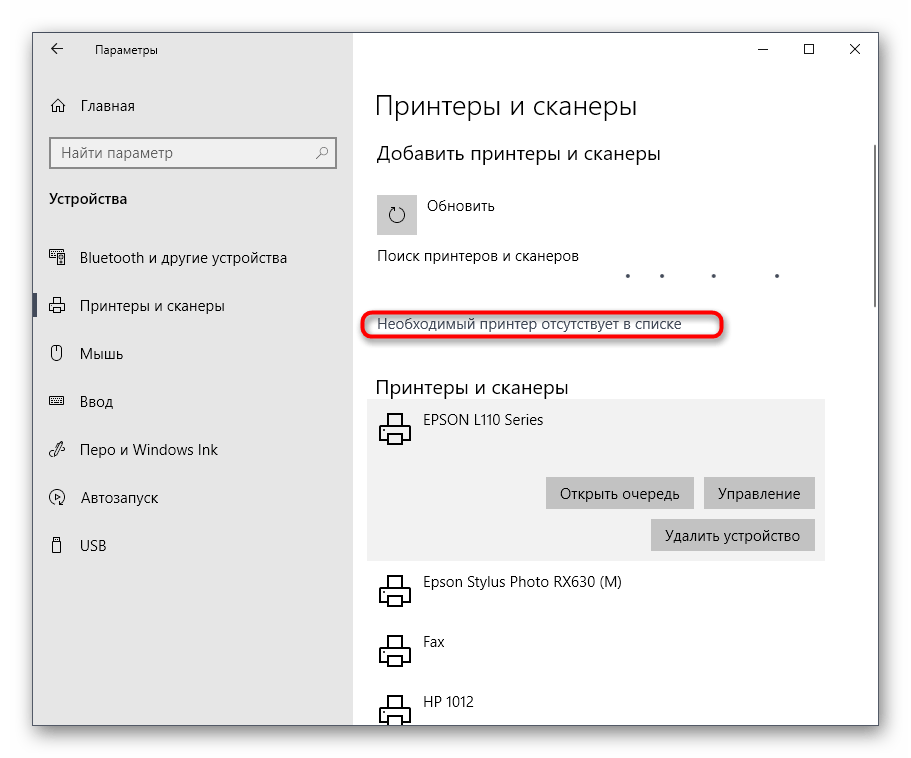
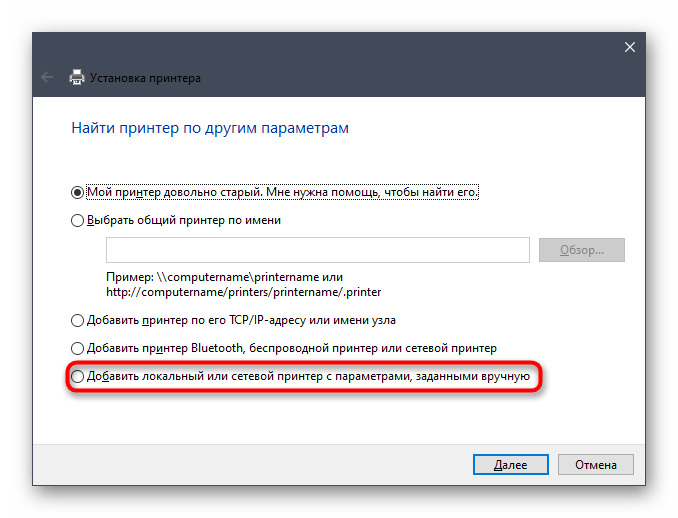
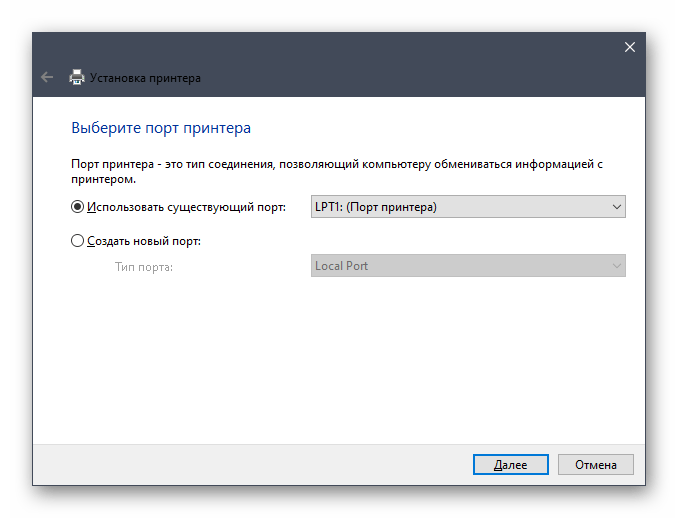
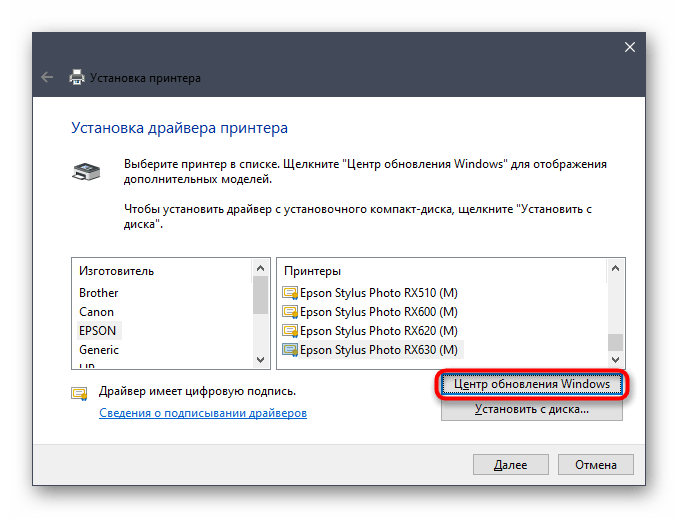
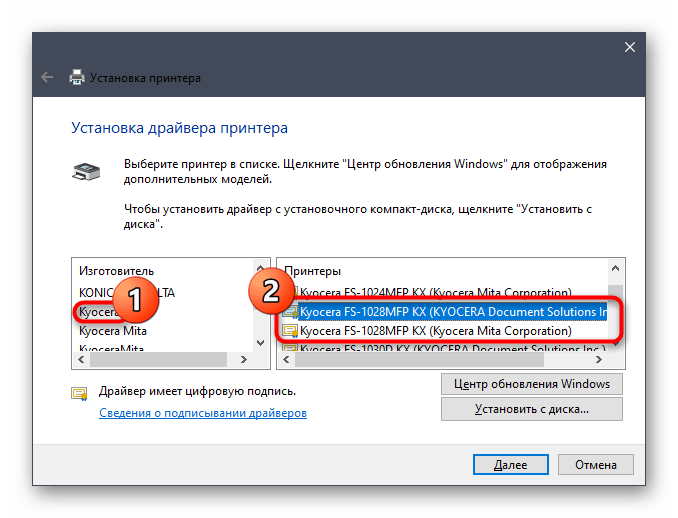
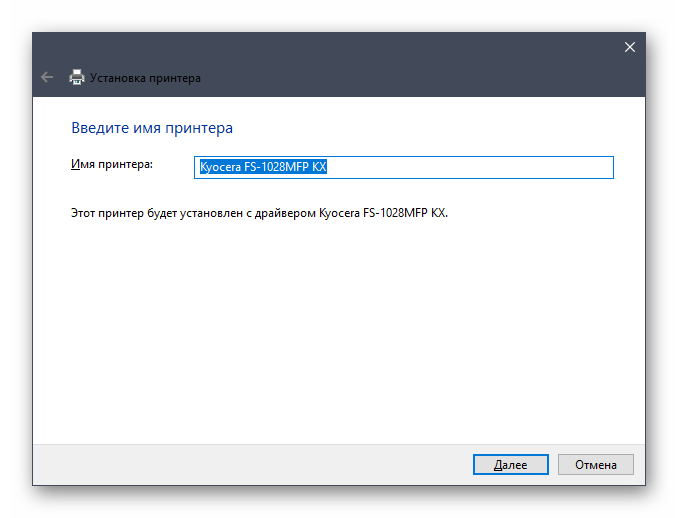
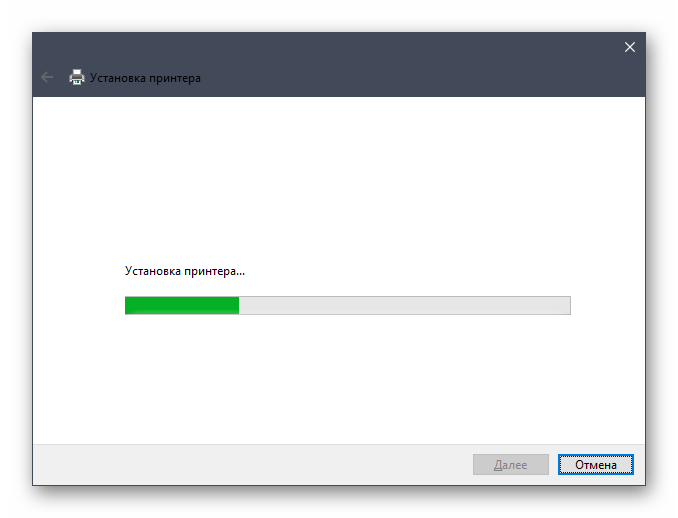
Після цього відобразиться ще два додаткових вікна. У них можна налаштувати загальний доступ до принтера і запустити пробну друк, якщо це потрібно. Потім просто переходите до повноцінної взаємодії з багатофункціональним пристроєм.
Кожен з наведених вище способів можна виконати буквально за кілька хвилин, а в цьому допоможуть розгорнуто описані інструкції. Залишиться тільки вибрати той метод, який буде найбільш підходящим в ситуації, що склалася, і після установки перейти до роботи з Kyocera FS-1028mfp.




